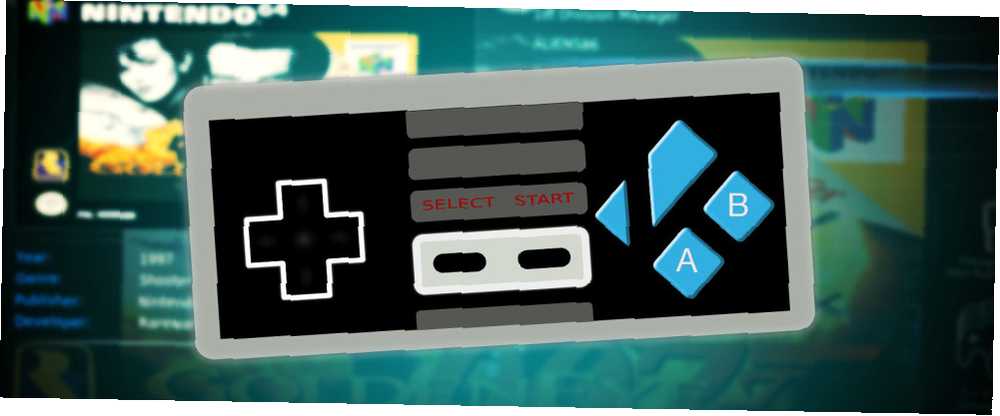
Edmund Richardson
0
1911
430
Najpopularnije rješenje s otvorenim kodom za medijski centar, Kodi (i njeni različiti vilici), radi na različitim uređajima, od računala do malenih računala Raspberry Pi Najlakši Raspberry Pi Media Center, s RasPlex-om, najlakšim Raspberry Pi Media Centerom, s RasPlex, Android telefoni i tableti 5 razloga za instaliranje Kodija na vaš Android odmah 5 razloga: Instalirajte Kodi na svoj Android Right Now Kodi, ranije poznat kao XBMC, fantastična je medijska aplikacija za Android, a nedostaje vam ako niste preuzeli to još. , i sve između toga.
No, kad završite streaming videa s interneta, pregledavanje vlastite medijske biblioteke ili čak gledanje slika, možda biste htjeli uzvratiti i igrati neke igre. To obično znači prebacivanje na igraću konzolu ... ali ako ste ljubitelj retro igara, možete koristiti preglednik ROM Collection da biste započeli igranje kroz svoj Kodi okvir!
Sljedeći koraci trebali bi djelovati na bilo kojem Kodi uređaju (mada na Raspberry Pi, vjerojatno ćete imati problema s pokretanjem emulatora, pa izbjegavajte) i za nekoliko minuta možete biti spremni i pokrenuti!
Što je preglednik kolekcije ROM-a?
Prije nego što počnemo, pogledajmo softver koji ćemo koristiti. Za upute o osnovama kako postaviti Kodi Media Center, pogledajte naš vodič Kako postaviti svoj XBMC Media Center Kako postaviti svoj XBMC Media Center XBMC se možda razvio u Kodi, ali ako imate instaliranu staru verziju ovaj će vam vodič pomoći da ga postavite i započnete s radom. .
Preglednik kolekcije ROM-a prilično je ono što sugerira i naziv. To je alat za pregledavanje zbirke ROM-a (poput LaunchBox za Windows Pregledajte svoje igre stilski - čak i ROM-ove - uz LaunchBox Pregledajte igre u stilu - čak i ROM-ove - sa LaunchBox pokrenite sve svoje igre - bilo da su to naslovi na PC-u ili imitirani klasici - s jednog prekrasnog sučelja. LaunchBox olakšava pregledavanje - ili pokazivanje! - vaše kolekcije igara.), obično spremljene u pohranu vašeg Kodi uređaja. Instaliran je kao dodatak, što znači da ga prvo treba preuzeti.
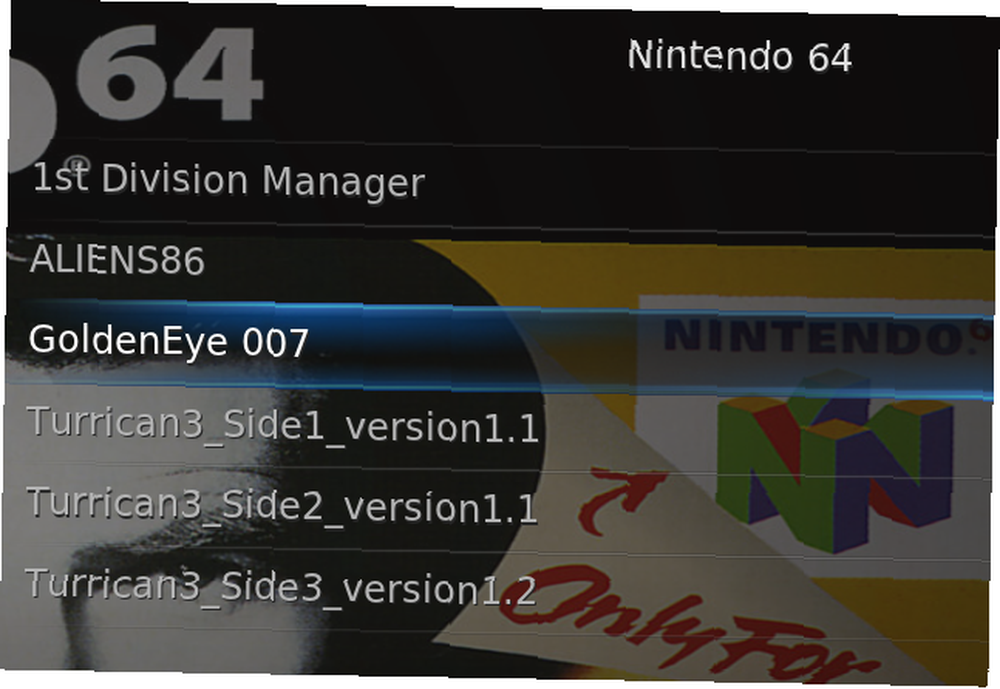
Dodaci su popularan način proširivanja funkcionalnosti Kodi uređaja. Prethodno smo pogledali gomilu sjajnih dodataka za Kodi Kako učiniti svoj Kodi Media Center još nevjerovatnijim kako da svoj Kodi Media Center učinite još nevjerojatnijim Iznenađujućim Kodi je sposoban puno više nego što su njegovi dizajneri zamislili. Dakle, iskopali smo duboko i otkrili 10 fascinantnih načina kako poboljšati vaš medijski centar Kodi. Evo, nekoliko fenomenalnih savjeta za Kodi obožavatelje ... (u kojemu je prikazan preglednik ROM kolekcije), a postupak instalacije uglavnom je isti u cijeloj industriji (premda to može ovisiti o mjestu instaliranja dodataka).
Jednom instaliran, bilo koji ROM koji ste preuzeli na svoj Kodi može se pregledati i pokrenuti odgovarajućim emulatorom. Odjednom se na vašem televizoru događaju retro igre, putem Kodi-ja!
Korištenje retro igračkih ROM-ova
Prije nego što započnete, moramo pokriti situaciju oko upotrebe ROM-a. To su slike diskova s kaseta, disketa, CD-ova ili uložaka s retro računarskih i igraćih platformi koji omogućuju pokretanje igara bez originalnog medija.
Problem koji imate ovdje je taj da ako nemate originale, tada kršite autorska prava - počinili krađu softvera ili piratstvo (što utječe na sve računalne platforme, čak i Android piratstvo na Androidu: Koliko je zaista loše? Piratstvo Na Androidu: Koliko je zaista loše? Android je zloglasan po bujnom piratstvu, pa istražujemo koliko je to loše.).
Iako ovo treba prihvatiti kao prijateljski - a ne pravni - savjet, ako ne posjedujete igru, nemojte je preuzimati!
Prvi koraci: Emulatori i ROM-ovi
Prije nego što instalirate preglednik ROM Collection - a to je upravo ono što kaže da jest, alat za pregledavanje (i pokretanje) vaših igara ROM-a - morat ćete instalirati emulatore koji su vam potrebni na svoj Kodi uređaj. Pretpostavit ćemo da već znate kako se to radi, jer se specifičnosti razlikuju od platforme do platforme.
Ako ne, emulator stvara softversko okruženje na vašem računalu koje oponaša hardver originalne računalne platforme. Emulator za retro igračku platformu po vašem izboru naći ćete nakon brzog pretraživanja Googlea.
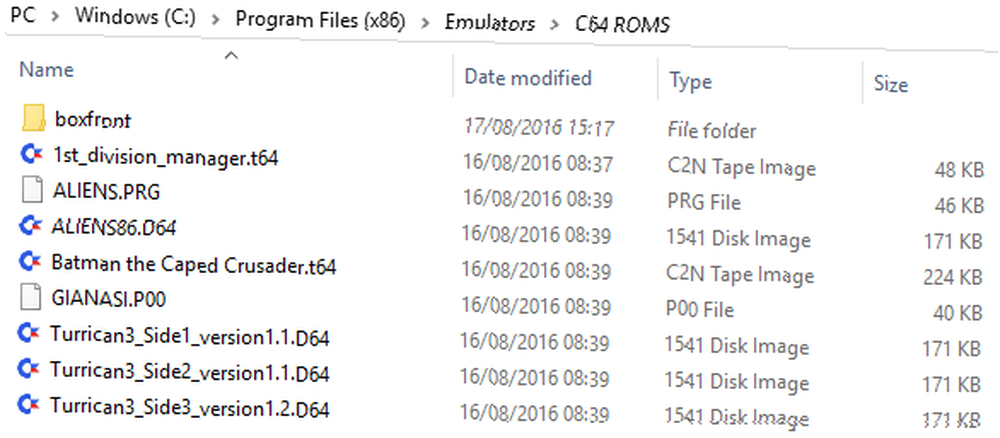
Dobra je ideja spremiti emulator u mapu koja se zove u vašem Kodi okviru imitator (ili emulators ako ih ima više), pa ćete ga kasnije lako pronaći.
U idealnom slučaju, trebali biste već imati preuzete ROM-ove i spremiti ih u odgovarajuću nazivnu mapu.
Instaliranje preglednika ROM Collection
Da biste započeli, morat ćete instalirati Kodi službeno spremište, gdje se može pronaći hrpa službenih dodataka. Dođite do tipkovnice ili daljinskog / programa koji je kompatibilan sa Kodi Sustav> Postavke> Dodaci> Dohvati dodatke.
(Imajte na umu da vaš Kodi može izgledati drugačije od one na slici jer su dostupne razne teme.)
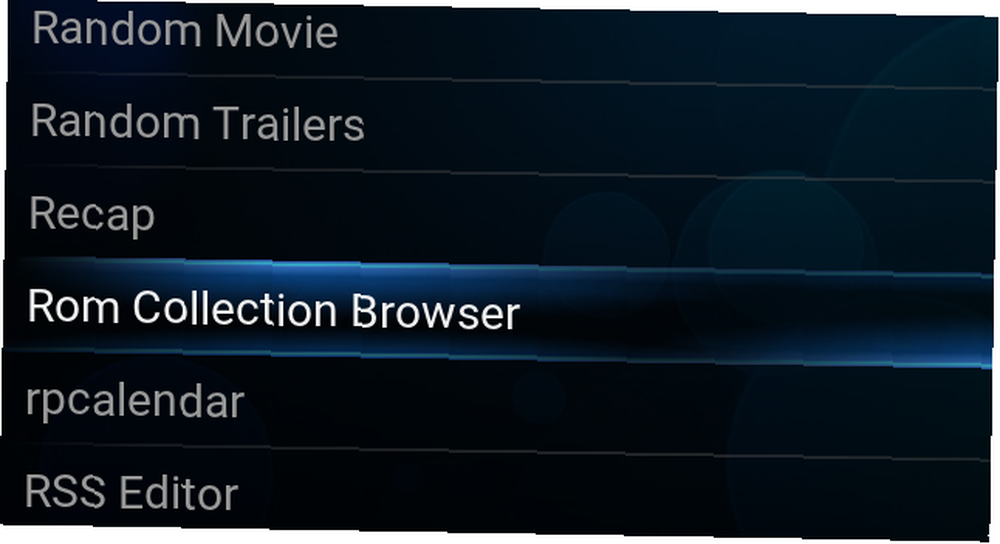
Pregledavajte popis dok ne uočite mjesto Spremište za Kodi Add-on, i odaberite ovo prije nego što se pomaknete do Programski dodaci i pronalaženje Preglednik kolekcije ROM-a. Odaberite, a zatim Instalirati, a dodatak će preuzeti i instalirati na vaš Kodi sustav.
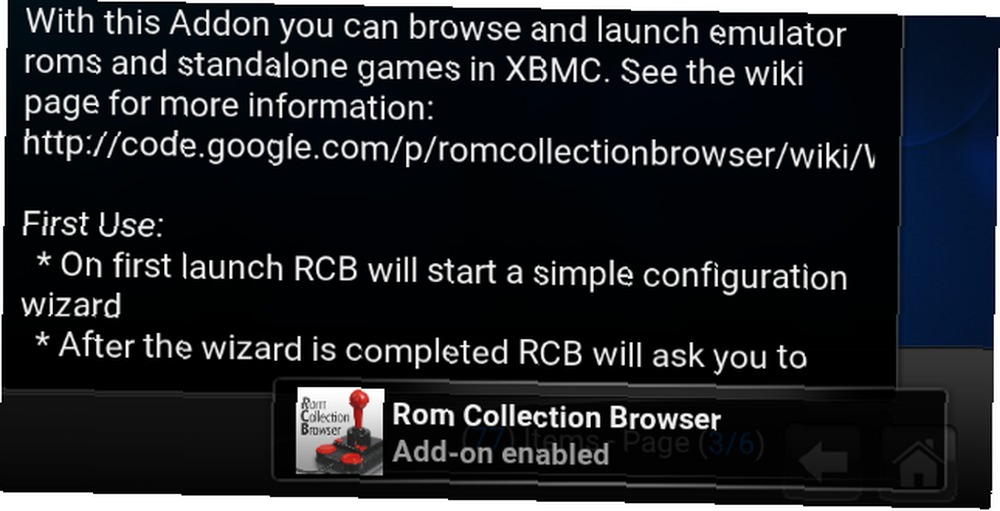
Nakon instaliranja u kutu zaslona pojavit će se skočna obavijest koja vas obavještava da je instalacija dovršena.
Postavljanje preglednika kolekcije ROM-a
Nakon instalacije, vratite se na glavni Kodi zaslon, a zatim Programi> Preglednik ROM zbirke. Bit će vam zatraženo da to učinite Stvorite datoteku Config - klik Da, i tada vam se daju dva izbora za punjenje baze podataka informacijama o igrama koje imate u svojoj ROM kolekciji.
Za dobivanje podataka i omota igara s interneta odaberite Ogrebite informacije o igrama i djela na mreži. Ako želite preuzeti vlastite korice za igre (ili skenirati / fotografirati svoje originale za upotrebu ovdje), odaberite Podaci o igrama i umjetnička djela dostupni su na lokalnoj razini opciju i odredite direktorije u kojima se slike i informacije pohranjuju kada se to zatraži. Ako želite, možete upotrijebiti kombinaciju vlastitih slika i pojedinosti o igri s interneta.
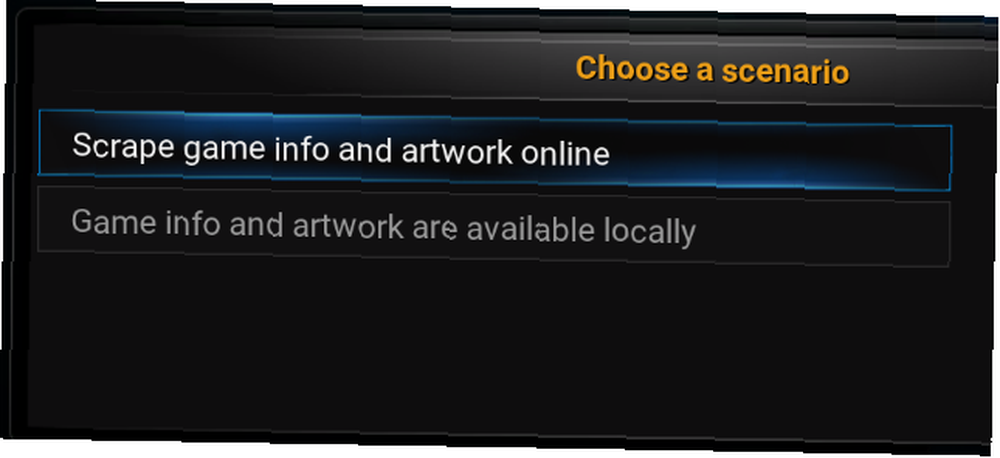
Na sljedećem zaslonu odaberite platformu za preuzete ROM-ove. Ovaj bi se izbor trebao temeljiti na ROM-u koji želite prvo reproducirati, a može se dodati kasnije. Na snimkama zaslona vidjet ćete da smo odabrali Commodore 64. Iz vašeg odabira, upravitelj datoteka zatražit će vas da se pomaknete do emulatora, pa ovdje pregledajte i odaberite emulator koji vam treba.
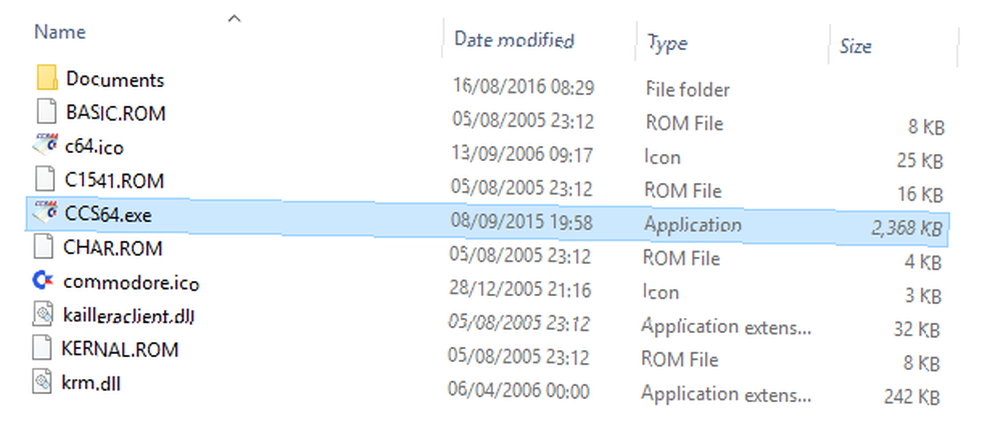
Zatim odaberite ROM, a zatim nađite ROM mapu i kliknite u redu. Morat ćete i reći Kodiu što su proširenja datoteka za ROM koji koristite s odabranim emulatorom. Na primjer, za Commodore 64, ROM-ovi imaju proširenja datoteka T64 i D64, pa su upisani kao * .T64, * .D64.
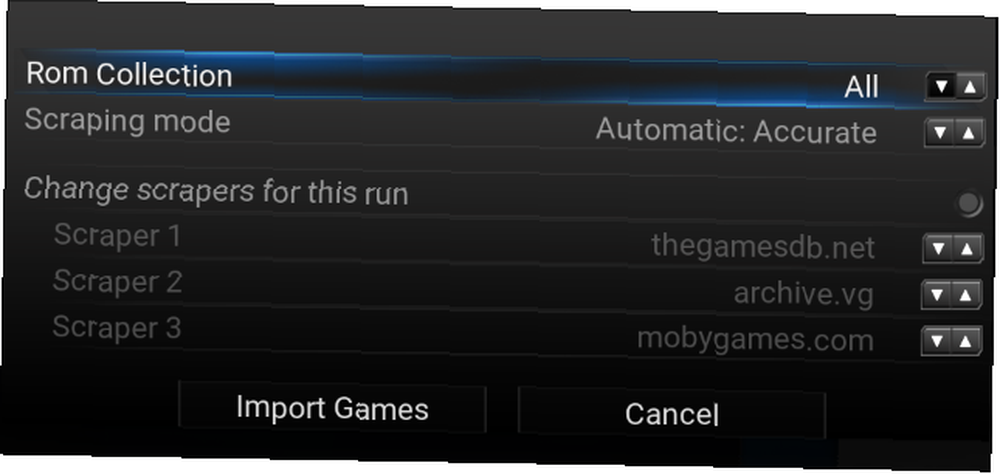
Kada završite s tim, od vas će se zatražiti da dodate još ROM kolekcija. Ako imate više zbirki ROM-a, kliknite Da i ponovite zadnjih nekoliko koraka, dok ne završite. Kad dodate onoliko ROM kolekcija koliko vam treba, odaberite Ne, onda pričekajte Uvoz igara prozor. Zatim odaberite zadane postavke Uvoz igara. Kad to učinite, spremni ste za početak sviranja!
Pregledavanje vaših retro igara
Za upotrebu preglednika ROM Collection Collection u svakom trenutku, sve što trebate je otvoriti Programi> Preglednik ROM zbirke.
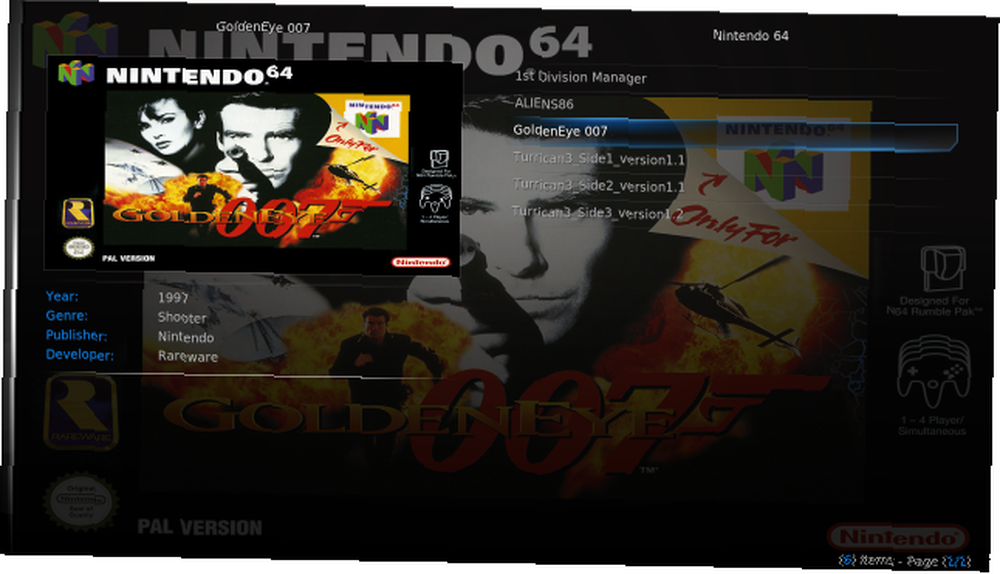
Vidjet ćete svoje igre na popisu, a sve što trebate učiniti je odabrati igru koja će se automatski pokrenuti u odgovarajućem emulatoru.
Jeste li dodali mogućnost igranja retro video igara na svoj Kodi okvir? Možda ste koristili neku drugu metodu? Recite nam o tome u komentarima.











